For å takle dette problemet kan du ganske enkelt kjøre en systemfilkontroll
- For å løse problemet med fontdrvhost.exe, kan det være nyttig å avinstallere eventuelle motstridende programmer.
- Du kan bruke Task Manager til å deaktivere denne prosessen og redusere dens innvirkning på diskbruken.
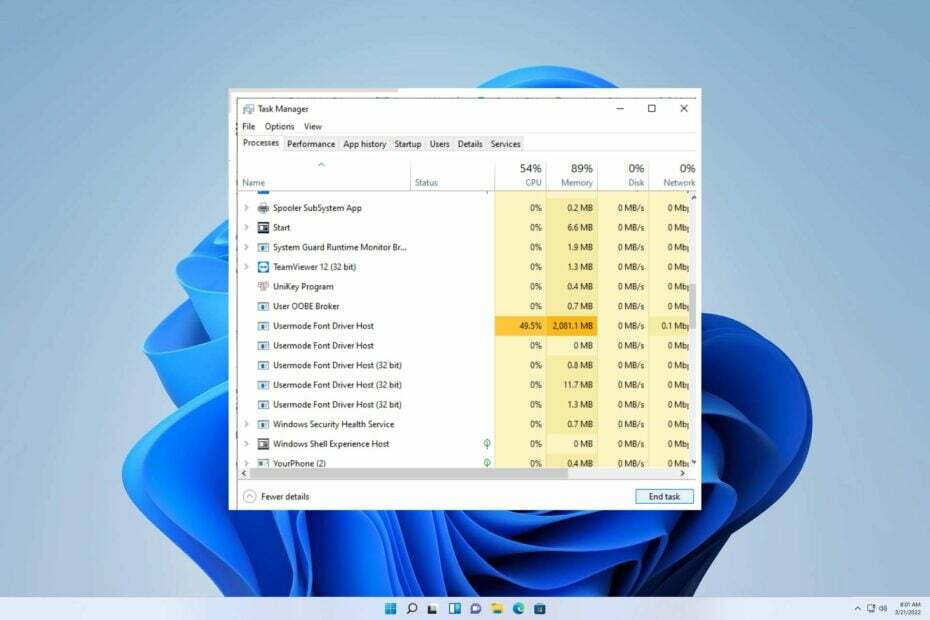
XINSTALLER VED Å KLIKKE LAST NED FILEN
- Last ned DriverFix (verifisert nedlastingsfil).
- Klikk Start søk for å finne alle problematiske drivere.
- Klikk Oppdater drivere for å få nye versjoner og unngå systemfeil.
- DriverFix er lastet ned av 0 lesere denne måneden.
Det er ikke uvanlig at visse Windows-prosesser, for eksempel fontdrvhost.exe, av og til tar opp en stor mengde dataressurser. Uvanlig er denne oppførselen normal. Programmer med høye ressurskrav, som videoredigerere eller IDE-er, er ofte kjent for sin umettelige appetitt på systemressurser.
I en tidligere guide har vi fordypet oss deaktivering av Dllhost.exe COM-surrogat. I dag befinner vi oss i en lignende situasjon igjen.
Men før vi kan løse problemet må vi identifisere den underliggende årsaken.
Hva er fontdrvhost.exe?
fontdrvhost.exe er en kjørbar fil som faller inn under Usermode Font Driver Host-prosessen, en komponent av Microsoft Windows-operativsystemprogramvaren opprettet av programvareutviklingsteamet på Microsoft.
Når du vurderer betydningen av fontdrvhost.exe-prosessen på et Windows-operativsystem, er det viktig å utvise forsiktighet når du forsøker å slette den. I noen tilfeller kan denne prosessen bruke overdreven CPU- eller GPU-ressurser.
I tillegg, hvis det tilfeldigvis er skadelig programvare eller et virus, kan det fungere i bakgrunnen uten at du vet det. Derfor må man utvise årvåkenhet før man tar noen tiltak mot denne prosessen.
Hvordan kan jeg stoppe fontdrvhost.exe høy diskbruk?
1. Oppdater Windows
- På startskjermsøket, skriv inn bar oppdater Windows og klikk Åpen.
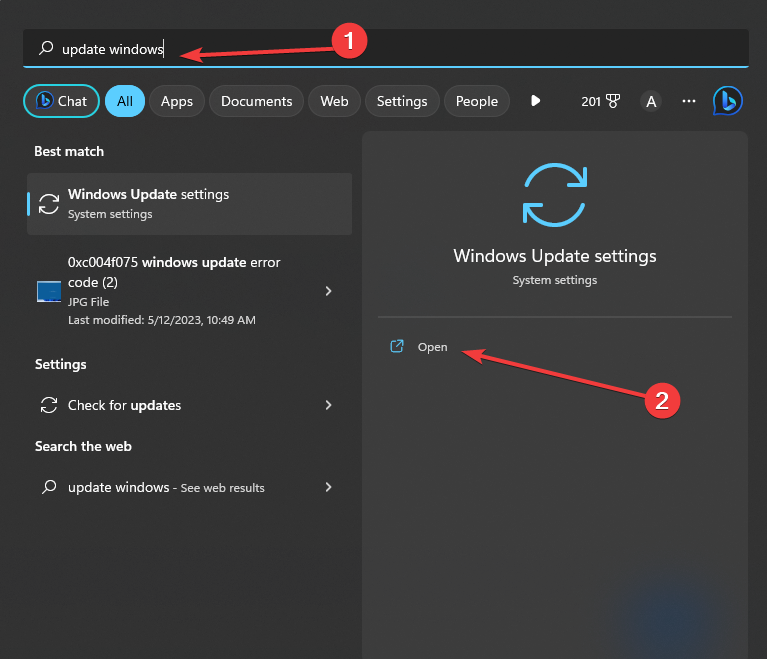
- Klikk nå på Se etter oppdateringer.

- Vær tålmodig mens Windows sjekker og laster ned tilgjengelige oppdateringer.
2. Deaktiver den via Task Manager
- Holde nede Ctrl+Skifte+Esc å lansere Oppgavebehandlingr.
- Bytt til Detaljer fanen.
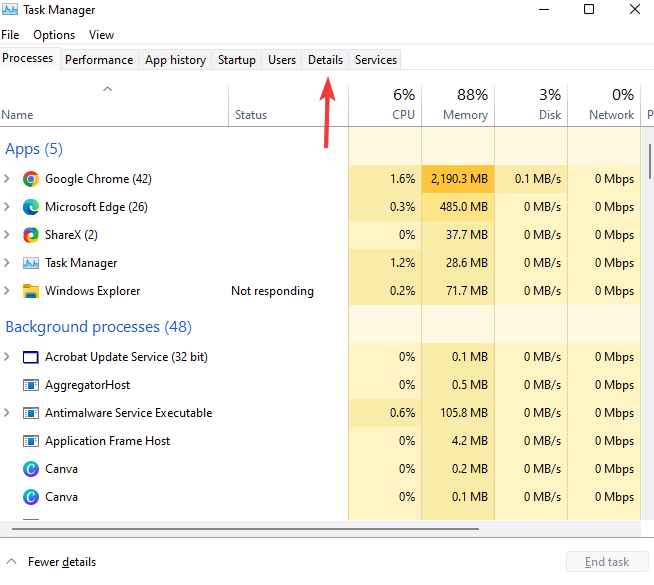
- Lokaliser Detaljer fra listen, velg nå prosessen og høyreklikk og velg Avslutt oppgaven.
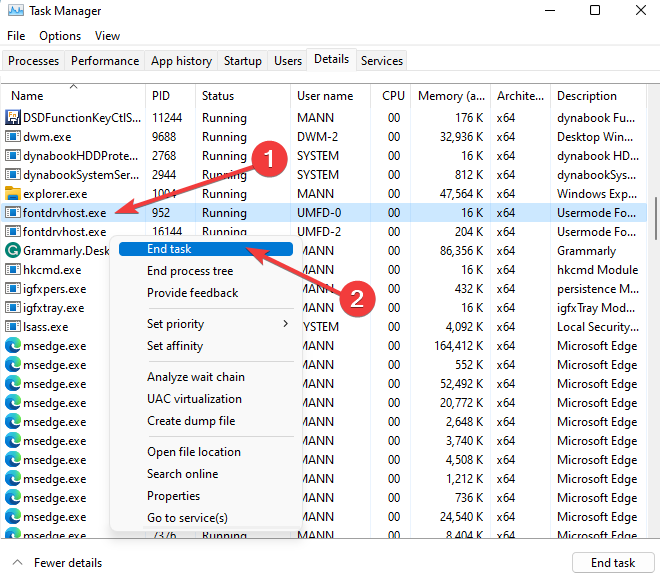
- Til slutt, starte på nytt din PC.
3. Kjør systemfilkontrollen
- Hold Windows + X nøkler sammen og velg Windows PowerShell (admin) fra listen over alternativer.

- Når UAC dukker opp, klikk Ja.
- Skriv inn følgende kommando og trykk Tast inn:
sfc /scannow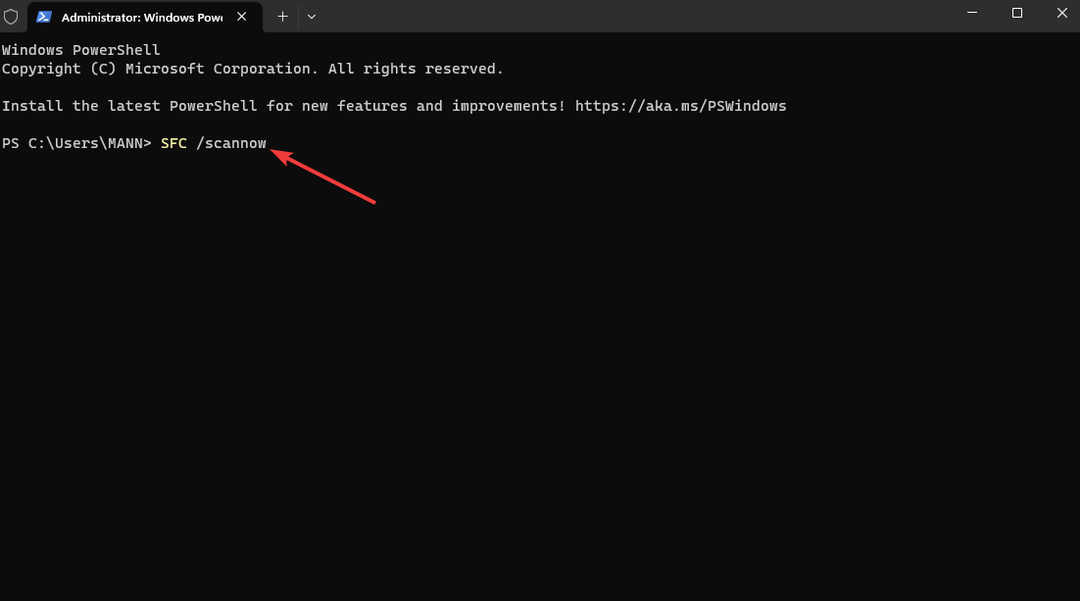
- Skriv inn følgende kommando og trykk Tast inn:
Reparer-WindowsImage -Online -RestoreHealth
- Endelig, omstart systemet ditt.
4. Avinstaller konfliktskapende programvare
- Hold Windows + R tastene samtidig for å åpne Kjør-vinduet.
- Type appwiz.cpl og klikk OK.
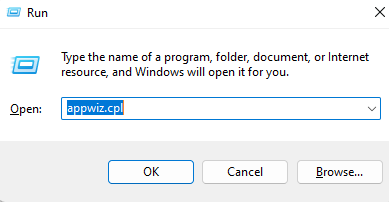
- Umiddelbart Programmer og funksjoner siden har dukket opp, høyreklikk på de mistenkte appene og avinstallere dem.

- Omstart systemet ditt.
Vi håper at guiden vår har gitt verdifull hjelp til å løse problemet ditt. Å løse dette problemet er ikke så skremmende som det kan virke i utgangspunktet.
- RFCOMM Protocol TDI: Hva er det?
- Runtime Error 32809: Slik fikser du det raskt
- Mscomm32.ocx mangler: Hvordan fikse eller laste det ned igjen
Hvis du støter på flere hindringer, foreslår vi at du konsulterer vår omfattende guidebok om hvordan deaktivere Windows 11-tjenester. Denne håndboken tilbyr sammenlignbare løsninger for å løse problemet ditt.
Vi setter pris på dine innspill om dette emnet og er ivrige etter å høre dine tanker. Ikke nøl med å kommentere nedenfor og dele tilbakemeldingen din med oss.
Har du fortsatt problemer? Løs dem med dette verktøyet:
SPONSERT
Noen driverrelaterte problemer kan løses raskere ved å bruke et dedikert verktøy. Hvis du fortsatt har problemer med driverne, er det bare å laste ned DriverFix og få den i gang med noen få klikk. Etter det, la det ta over og fikse alle feilene dine på kort tid!


